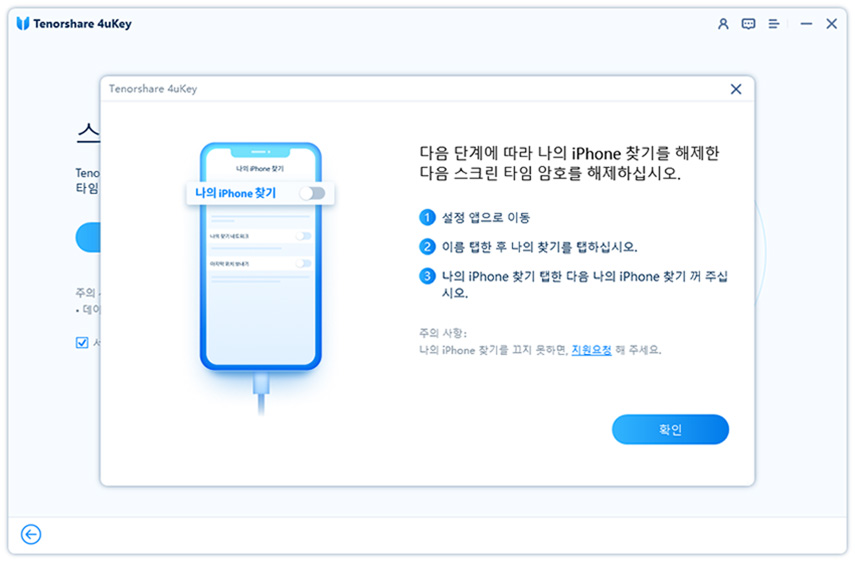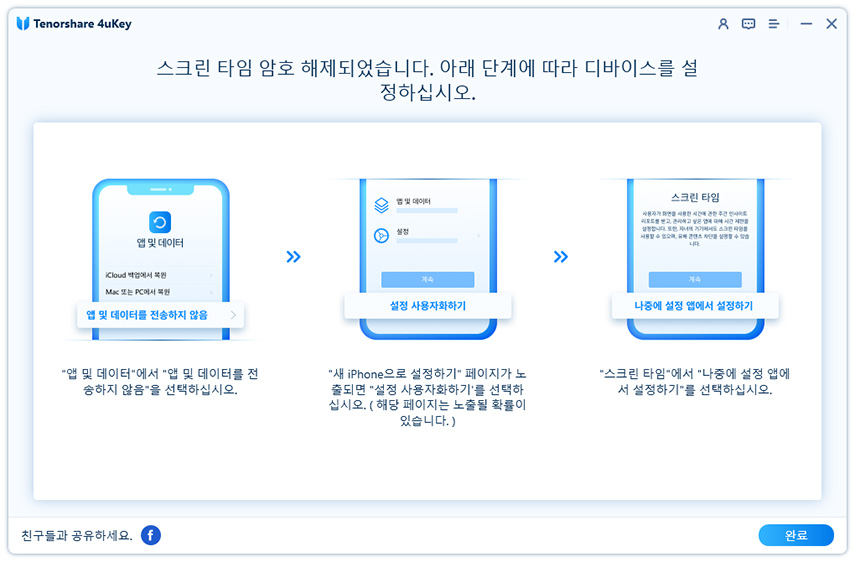스마트폰 사용 시간을 제한하려고 설치한 스크린타임 앱이 오히려 더 스트레스를 줘서 답답했던 경험 한번쯤 있으셨을 텐데요. 처음엔 좋은 의도로 시작했지만, 시간이 지나면서 엄격한 제한 때문에 일상생활에 불편함을 줄 때가 많습니다.
특히 관리자 권한으로 보호되어 있거나 패스워드가 설정된 경우라면 일반적인 방법으로는 쉽게 제거되지 않아서 더욱 답답하실 텐데요. 이런 상황에서 무작정 강제 삭제를 시도하면 시스템 오류나 데이터 손실이 발생할 수 있으니 올바른 방법을 알고 진행하는 것이 무엇보다 중요합니다. 이 글에서는 스크린타임 앱 삭제를 위한 안전한 방법부터 해결책까지 모든 것을 알려드리니 꼭 읽어 보시기 바랍니다.
파트 1: 스크린타임 앱, 왜 삭제해야 할까요?
처음 스크린타임 관리 앱을 설정할 땐, 스마트폰 중독을 예방하고 건강한 사용 습관을 들이기 위해 설치하는 경우가 대부분인데요. 하지만 실제로 사용하다 보면 지나친 제한으로 인해 오히려 스트레스를 주거나, 업무상 긴급한 연락이 필요한 상황에 앱 사용이 차단 되어 버리는 경우도 있습니다. 이럴 땐 스크린타임 앱을 삭제 하는 것이 오히려 도움이 될 수도 있습니다. 또한 중고 기기를 판매할 때 개인 정보 보호 차원에서 스크린타임 앱 삭제가 필요한 경우도 있고 시스템 오류나 다른 앱과의 충돌 문제로 인해 어쩔 수 없이 삭제해야 하는 상황도 종종 발생하곤 합니다. 만일 스마트폰 관리라는 측면에서 보았을 때 일상생활에 지장을 받을 정도라면 해당 앱을 과감히 삭제를 고려해보는 것도 추천 드립니다.
파트 2: 삭제 전 필수 확인 사항 및 준비물
스크린타임 앱 삭제를 진행하기 전에 반드시 확인해야 할 사항들이 있는데요. 미리 준비하지 않으면 삭제 과정에서 예상치 못한 문제가 발생할 수 있으니 이번 파트의 내용을 꼼꼼하게 확인해주세요.
1단계: 디바이스 관리자 권한 해제하기
대부분의 스크린타임 앱은 제어 기능을 위해 디바이스 관리자 권한을 요청하는데, 이 권한이 활성화되어 있으면 일반적인 방법으로는 스크린타임 앱 삭제가 불가능하니 먼저 권한을 해제해주세요.
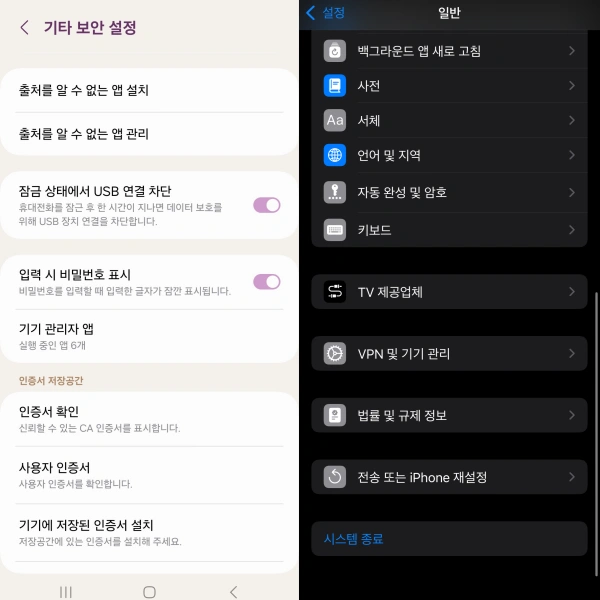
- 안드로이드: 설정 > 보안 및 생체 인식 > 기타 보안 설정 > 기기 관리 앱에서 해당 앱 권한 비활성화
- iOS: 설정 > 일반 > VPN 및 기기 관리에서 관련 구성 프로파일 제거하기
2단계: 비밀번호 및 잠금 코드 확인하기
많은 스크린타임 앱들이 무단 삭제를 방지하기 위해 별도의 비밀번호나 잠금 코드를 설정하도록 요청하기에, 스크린타임 앱 삭제 전에 이 코드를 미리 확인하거나 기억해두시는 것이 중요합니다.
- 앱 설정에서 설정된 PIN 번호나 비밀번호 확인하기
- 생체 인증(지문/얼굴 인식) 등록 상태 점검하기
- 비밀번호 잊어버린 경우 이메일 재설정 옵션 확인해보기
파트 3: 아이폰/아이패드에서 스크린타임 앱 삭제하기
이번 파트에서는 애플 유저들을 위한 iOS 기기에서 스크린타임 관련 기능을 제거하는 방법을 알려드릴 텐데요. 애플의 경우 내장된 기능인지 외부 앱인지에 따라 달라지기 때문에 각 상황별로 적절한 방법을 선택하여 진행해보세요.
방법 1: iOS 내장 스크린타임 기능 비활성화하기
iOS에 내장된 스크린타임 기능은 완전한 삭제는 불가능하지만 비활성화는 가능합니다. 다시 말하면 스크린타임 앱 삭제는 아니지만 동일한 효과를 볼 수 있다는 의미로 이해 하시면 좋을 것 같습니다.
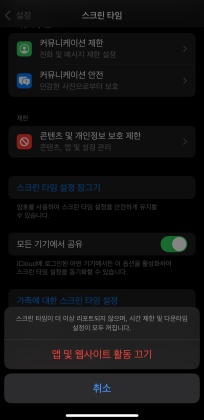
- 설정 > 스크린 타임으로 이동하기
- 하단의 '앱 및 웹사이트 활동 끄기' 옵션 선택하기
- 암호 설정된 경우 비밀번호 입력 후 비활성화 완료하기
방법 2: 비밀번호 분실 시 Tenorshare 4uKey 활용하기
스크린타임을 문제없이 삭제할 수 있다면 다행이지만, 때로는 비밀번호를 잊어버려서 일반적인 방법으로 기능을 끌 수 없는 상황이 발생하기도 합니다. 이럴 땐 Tenorshare 4uKey(테너쉐어 포유키)와 같은 전문 프로그램을 활용하는 방법을 추천 드리는데요. 4uKey는 데이터 손실 없이 스크린타임 제한을 해제할 수 있고 iOS 기기의 다양한 잠금 상황을 해결할 수 있는 전문 프로그램으로 스크린타임 암호 제거 기능도 포함되어 있어 비밀번호를 잊어버렸거나 삭제가 불가능한 상황에도 유용합니다. 특히 복잡한 과정 없이 몇 번의 클릭만으로 문제를 해결할 수 있어서 컴퓨터를 잘 모르더라도 충분히 사용하실 수 있습니다.
비밀번호를 잊어버렸다면 Tenorshare 4uKey를 다운로드 받으신 뒤, 아래의 튜토리얼을 참고하셔서 스크린타임을 삭제해보세요.
- 컴퓨터에서 소프트웨어를 다운로드하고 실행합니다. iPhone을 컴퓨터에 연결하고 iPhone의 프롬프트에서 "신뢰"를 탭 합니다. 다음 이미지의 지침에 따라 나의 iPhone 찾기 기능이 켜져 있다면 이를 끕니다.
소프트웨어의 기본 인터페이스에서 "스크린 타임 암호 제거" 옵션을 클릭하여 암호 제거 프로세스를 시작합니다.

계속하기 위해 제거 시작 버튼을 클릭합니다.

나의 iPhone 찾기가 활성화된 상태라면 이를 끕니다.

소프트웨어가 장치에서 암호를 제거하면 진행률 표시줄이 나타납니다.

iPhone 또는 iPad에서 스크린 타임 암호가 성공적으로 제거되었습니다. 장치에서 암호가 제거되면 화면에 다음과 같은 메시지가 표시됩니다.

- 설정 > 앱 또는 애플리케이션 관리자로 이동하기
- 삭제하려는 스크린타임 앱 선택하기
- '제거' 또는 '삭제' 버튼 눌러서 진행하기
- 패밀리 링크: 부모 계정으로 자녀 계정 감독 중지 후 앱 제거하기
- Qustodio: 앱 내에서 보호 기능 비활성화 > VPN 프로필 제거 > 앱 삭제하기
- 설정 > 보안 > 권한 관리자
- 기기 관리자용 앱에서 권한 해제 후 일반 방법으로 앱 삭제하기
파트 4: 안드로이드 기기에서 스크린타임 앱 삭제하기
앞에서 애플 유저를 위한 삭제 방법에 대해 알아보았으니, 이번 파트에서는 안드로이드 유저를 위한 방법에 대해 알려드리겠습니다. 안드로이드 기기에서는 iOS보다 더 다양한 스크린타임 앱들이 있고, 각각 삭제 방법이 조금씩 다를 수 있지만 기본적인 원리는 비슷하니 하나씩 따라해보세요.
방법 1: 일반적인 앱 삭제 방법
관리자 권한이나 특별한 보호 기능이 설정되지 않은 스크린타임 앱의 경우 일반적인 앱 삭제 방법으로 삭제 가능하니 대부분의 경우 이 방법으로도 충분히 해결됩니다.
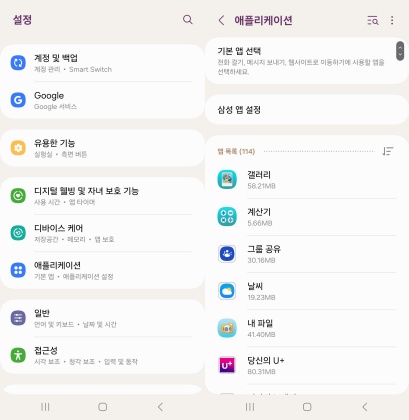
방법 2: 관리자 권한 보호된 앱 강제 삭제 방법
패밀리링크, Qustodio와 같은 자녀 보호 앱들은 관리자 권한으로 보호되어 있어서 일반적인 방법으로는 삭제가 어려우실 텐데요. 이런 경우에는 추가적인 단계가 필요하니 해당 앱별 특별한 절차를 따라해 보시기 바랍니다.
디바이스 관리자 권한 해제 하는 방법
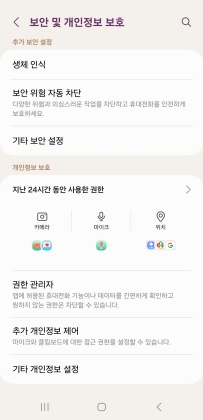
파트 5: 스크린타임 앱 삭제 후, 더 나은 디지털 습관을 위한 제안
스크린타임 앱 삭제를 완료하셨다면, 대체 할만한 방법을 찾고 계실 텐데요. 이번 파트에서는 대체 가능한 앱 위주로 소개해드리니 참고해보세요.
1. 기기 내장 기능 및 대체 앱 활용하기
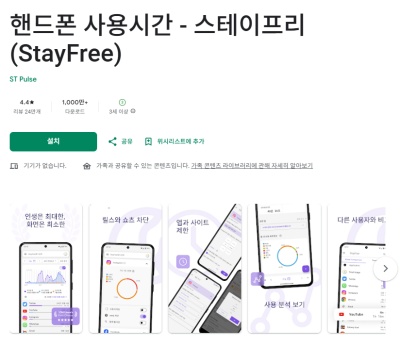
iOS의 방해 금지 모드나 안드로이드의 디지털 웰빙 기능 같은 기능을 활용하면 별도 앱 없이도 충분히 관리가 가능합니다. 이런 기본 기능들은 강제적이지 않으면서도 사용 패턴을 파악하고 적절한 휴식을 취할 수 있도록 도와주기 때문에 이런 앱을 활용하는 방법도 있고, 그 외에도 스테이프리, 스라벨과 같은 대체 앱들도 효과적으로 관리가 가능하니 한번 시도해 보시기 바랍니다.
2. 가족과 함께하는 건강한 디지털 문화 만들기
그리고 스마트폰의 경우 자녀의 스마트폰 중독을 막기 위해 스크린타임 또는 패밀리 링크를 사용하는 경우가 대부분이기에 가족 구성원들과 함께 스마트폰 사용에 대한 규칙을 정하고 정기적으로 대화하는 것도 추천 드립니다. 식사 시간에는 스마트폰 사용 금지, 잠자리에 들기 1시간 전부터는 기기 사용하지 않기 등의 간단한 규칙부터 시작해보는 것도 좋고, 무엇보다 서로를 강제하기보다는 함께 약속하고 지켜 나가는 분위기를 만드시는 것이 가장 중요하다는 점 꼭 기억해주시기 바랍니다.
FAQ:스크린타임 앱 삭제에 자꾸 묻는 질문
스크린타임 앱 삭제와 관련해서 자주 묻는 질문들을 정리해드리니 혹시 삭제 과정에서 궁금한 점이 생기신다면 아래 내용을 먼저 확인해 보시기 바랍니다.
Q1: 앱 삭제 후 데이터는 어떻게 되나요?
스크린타임 앱 삭제 시 해당 앱에서 수집한 사용 기록이나 설정 정보는 대부분 함께 삭제되는데요. 다만 클라우드에 백업된 데이터가 있다면 앱 재설치 시 복원될 수 있으니, 완전한 삭제를 원하신다면 앱 내에서 먼저 데이터 삭제를 진행해 보시기 바랍니다.
Q2: 앱을 삭제해도 일부 기능이 남아있는 이유는?
일부 스크린타임 앱은 시스템 레벨에서 작동하는 기능들이 있어서, 앱만 삭제해도 설정된 제한이나 프로파일이 남아있을 수 있습니다. 이런 경우에는 기기 설정에서 VPN 구성이나 디바이스 관리자 설정을 별도로 확인하고 제거해 주셔야 합니다.
결론
스크린타임 앱 삭제는 상황에 따라 다양한 방법이 필요하지만, 올바른 절차만 따라한다면 안전하게 삭제가 가능하니 우선 삭제를 진행해보세요. 만약 비밀번호를 잊어버리거나 관리자 권한으로 보호된 앱의 경우 Tenorshare 4uKey(테너쉐어 포유키)와 같은 전문 프로그램을 활용하면 데이터 손실 없이 문제를 해결할 수 있으니 스크린타임 앱 삭제가 필요한데 비밀번호 때문에 삭제가 불가능한 경우라면 몇번의 클릭으로 해제가 가능해제가 가능한 4uKey를 추천 드리니 활용해보세요.